会声会影x7是一款支持各种编码且功能强大的视频编辑软件,小伙伴们你们知道会声会影x7如何安装呢?今天小编很乐意与大家分享在会声会影x7安装步骤,感兴趣的可以来了解了解哦。
1、首先我们需要在该页找到“下载地址”处,选择任意地址开始选择。将会声会影x7软件包下载至本地后,双击解压找到.exe格式程序并运行。如下图:是会声会影x7的主安装程序,因为有两个版所以需要小伙伴们选择适合自己电脑系统的程序安装哦。
如何判断自己电脑是多少位系统?以windows7为例,选中桌面上的计算机然后右键选择属性即可查看。
2、开始运行后会有个初始化安装向导加载界面,请耐心等待,等其自行加载完毕。
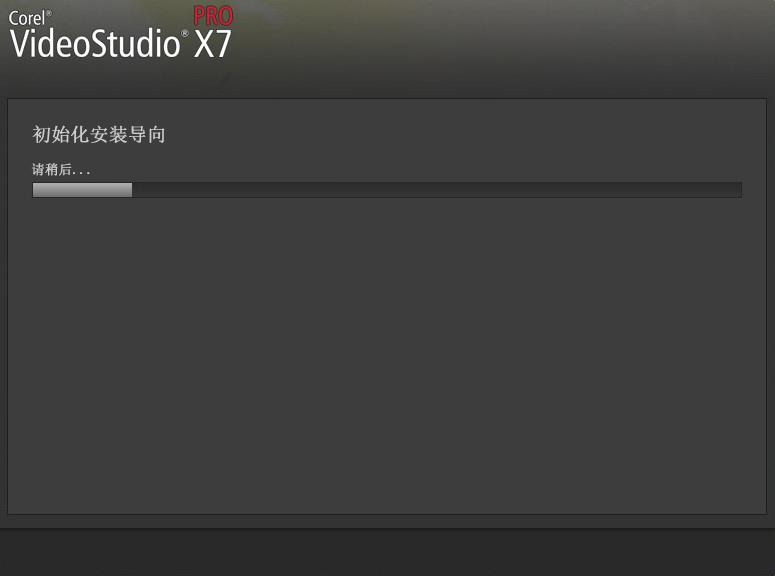
3、安装向导加载完会进入到会声会影x7的安装协议界面,在这个界面里我们需要了解该协议内容并同意该协议,如果你想继续安装该软件就必须同意该协议内容哦。同意协议单击【下一步】
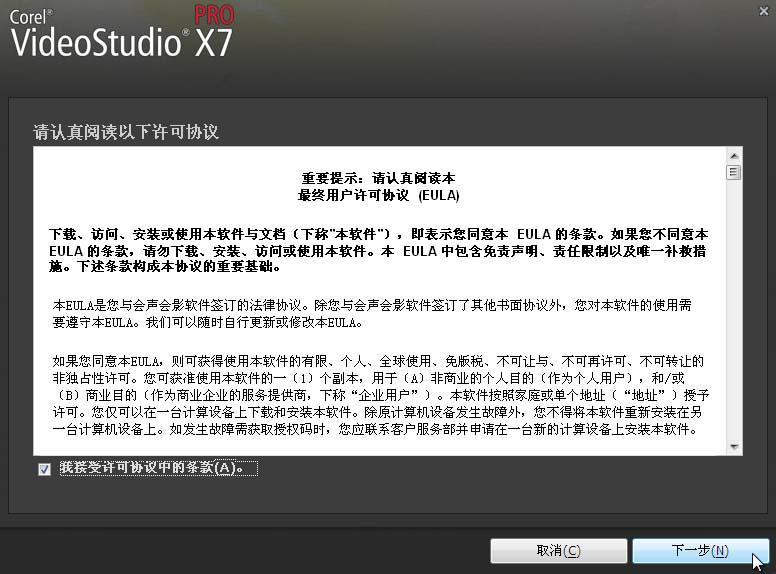
4、同意协议后进入到会声会影x7的目录安装设置界面,在这个位置我们可以选择【更改】来设置具体安装位置。还有一些别的选项,小伙伴们根据自己需求选择即可,一切都设置完毕继续单击【下一步】
小编提示:安装会声会影x7时,如不想有安装失败等异常问题出现,就将其安装系统盘中吧。默认系统盘是C盘哦。
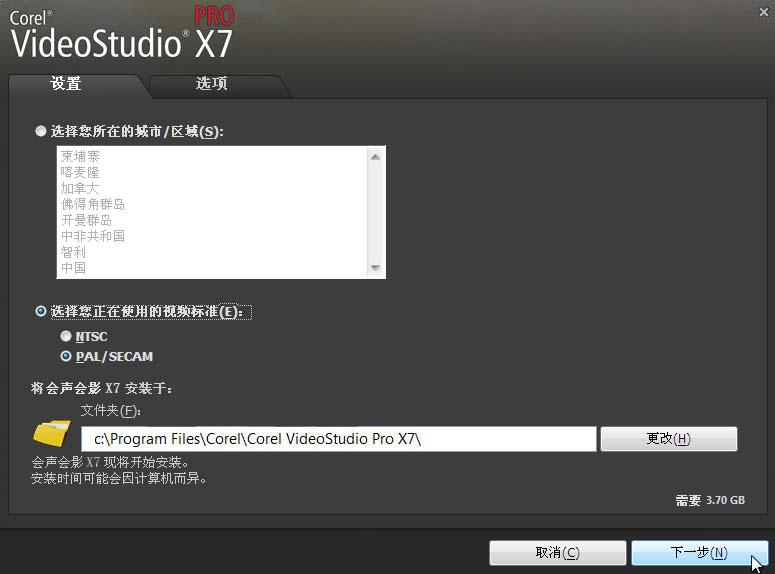
5、继续安装会进入附加任务安装界面,在这个位置有推荐我们安装谷歌浏览器,如果你不想使用该浏览器也可以不勾选该选项。直接跳过单击【立即安装】即可。
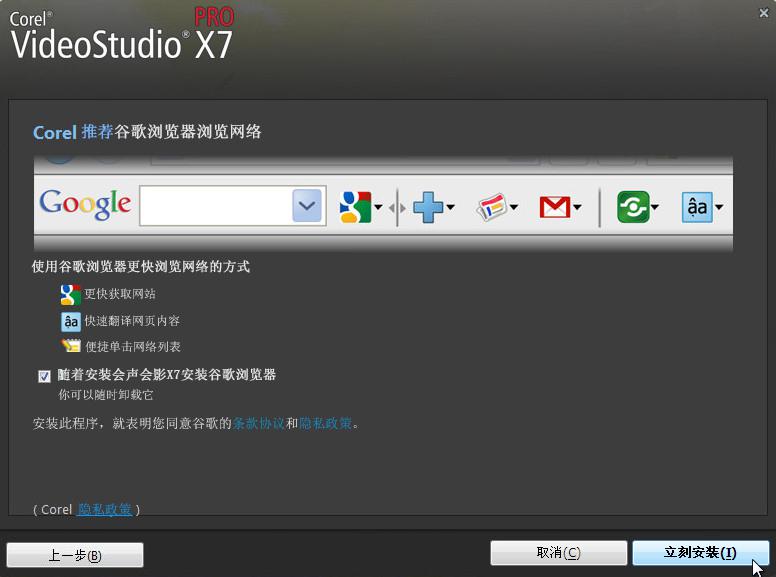
6、以上信息都设置完毕会进入到会声会影x7的安装进度条界面,在这个界面里我们唯一需要做的事情就是耐心等待,等其自行安装
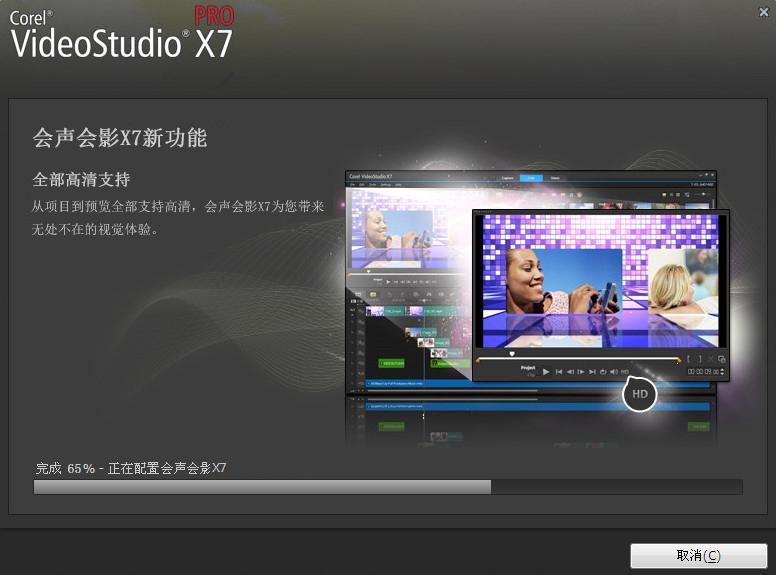
7、最后,会声会影x7安装完毕,我们直接单击【完成】按钮关闭当前界面即可。如果你想了解下当前版本是否是最新版可以在该界面后勾选“结束安装向导时检查更新”选项。
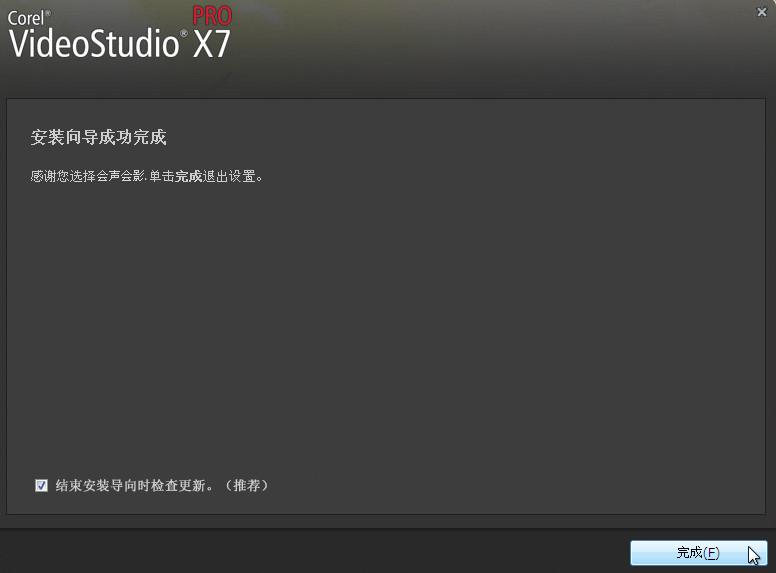
以上就是小编带来会声会影x7安装步骤,谢谢大家的阅读观看,希望本文内容能帮助到大家!




